Ich möchte mein Video auf den HUE Animation YouTube-Kanal laden
Funktioniert die HUE HD Pro Kamera mit HUE Animation?
Wenn Sie der optionalen Kamerasoftware von unserer Internetseite installiert haben, können Sie auf ihre Digitale-Zoom-Funktion zugreifen.
1. Start der Software
Öffnen Sie zuerst das Programm über das Startmenüu. Gegebenenfalls müssen Sie vorher auf Alle Programme klicken. Benutzer von Windows 8 (und höher) können die Anwendung anhand Ihres Namens suchen: HUE HD Camera.
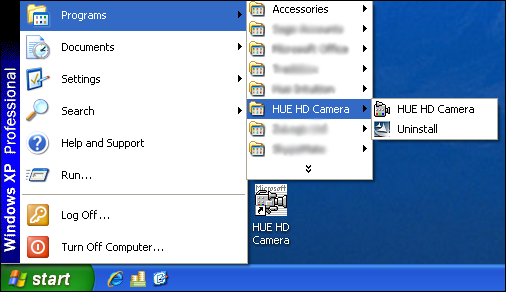
Wenn das Programm hochgefahren ist, sollte es eine Live-Vorschau Ihrer Kamera zeigen. Sollte das nicht der Fall sein, wählen Sie zuerst die Kamera im Menü Geräte (Devices) aus.
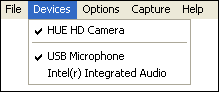
Sollte das Fenster auch weiterhin schwarz sein, vergewissern Sie sich, dass die Kamera nicht von einem anderen Programm verwendet wird und achten Sie darauf, dass im Menü Optionen (Options) Vorschau (Preview) ausgewählt ist.

2. Aktivierung der Zoom-Funktion
Wählen Sie im Menü Optionen (Options) Videoaufnahmefilter (Video Capture Filter) aus und klicken Sie auf die dritte Registerkarte: Zoom.
Setzen Sie das Häkchen bei Zoom aktivieren (Enable Zoom) und schon können Sie anhand des Reglers zoomen und anhand der Pfeiltasten das Live-Videobild verschieben.
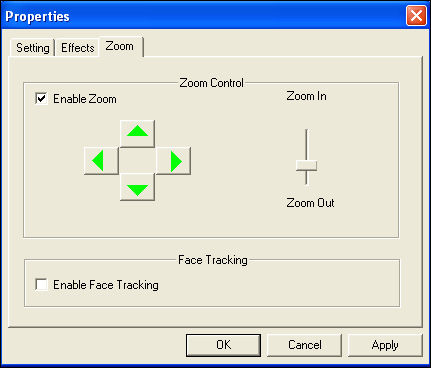
Sollten die Optionen deaktiviert sein, überträgt das System das Video möglicherweise im MJPG-Format, welches zusätzliche Bedienelemente blockiert. Um dies zu überprüfen, klicken Sie auf Abbrechen (Cancel) und wählen Sie anschließend im Optionen (Options) -Menü Videoaufnahme-Pin (Video Capture Pin).

Navigieren Sie zu den Farbraum/Komprimierung (Color Space/Compression) -Einstellungen wie unten abgebildet. Ändern Sie die Einstellungen zum YUY2 -Modus und achten Sie darauf, dass die Ausgabegröße (Output Size) niedriger eingestellt ist als die maximale Auflösung der Kamera.
Wenn Sie Änderungen gemacht haben, klicken Sie auf OK. Die zusätzlichen Optionen im Videoaufnahmefilter (Video Capture Filter) sind nun aktiviert, so dass Sie das Bild nun einstellen können.
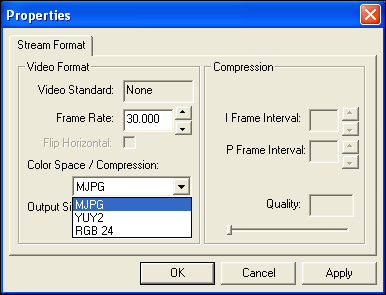
3. Verwendung des digitalen Zooms
Ein anderer Weg auf die Bedienelemente des Zooms zugreifen zu können, ist per Rechtsklick auf das kleine Icon in der Taskleiste in der Nähe der Uhr.
Indem Sie auf Zoom klicken, öffnet sich eine kleinere Version der Bedienelemente, so dass Sie zoomen und verschieben können, auch ohne das Konfigurationsfenster öffnen zu müssen.
Die Zoom-Option ist nicht verfügbar, wenn die Kamera im MJPG-Modus überträgt oder die Video-Software geschlossen ist.
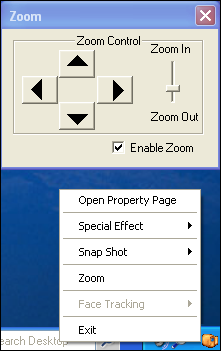
Hinweis: Wenn Sie Mac OS X verwenden, gibt es keinen eingebauten digitalen Zoom, so dass Sie die Kamera entweder näher an das Objekt bewegen und an dem Fokussierring drehen müssen oder eine Fremdsoftware wie beispielsweise iGlasses installieren müssen.
